[免費][教學] 3分鐘搞定「婚禮MV」! 將照片燒錄成DVD光碟、影片檔(Windows Movie Maker)
四、將影片燒成DVD光碟
第1步 編輯好影片內容之後,如果你要直接將影片燒錄成DVD光碟的話,可以按一下左邊「發佈到」目錄中的【DVD】,準備將影片內容燒錄出來。
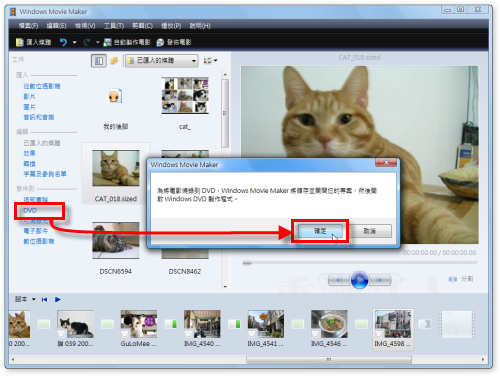
第2步 如圖,在開始燒錄之前,我們必須先將這個影片製作專案儲存起來,方便日後繼續編輯。請輸入專案名稱後再按一下〔存檔〕。
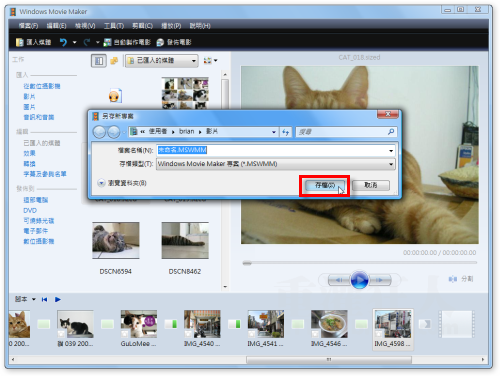
第3步 順利啟動「Windows DVD製作程式」後,先在下方的「光碟標題」中填入這張光碟片的名稱,然後再按一下〔下一步〕按鈕。此時,請記得將空白DVD燒錄片放到燒錄機中。
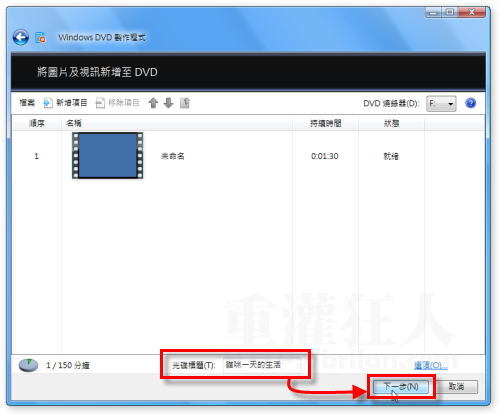
第4步 接著我們可以自行選擇影片目錄的特效與佈景主題,選好之後再按一下〔燒錄〕按鈕,即可開始將剛剛的影片燒錄成DVD影片光碟。
第5步 如圖,依照你的影片長度與內容複雜度不同,會耗費長短不一的時間,請耐心等候。
第6步 出現「您的光碟已備妥」的畫面後,表示燒錄工作已經全部完成,請按一下〔關閉〕按鈕,並取出你的DVD光碟片。
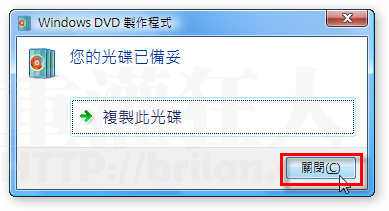
第7步 如圖,順利燒錄完成後,我們就可以用電腦或一般接電視用的DVD播放機來播放剛剛燒好的影片囉。
本文篇章:
請依照以下順序,依序閱讀。
一、匯入照片、MP3音樂檔
二、將照片、MP3自動合成音樂錄影帶
三、加上字幕、刪減不需要的片段
四、將影片燒成DVD光碟
五、將影像匯出成WMV影片檔(可上傳到YouTube或無名影音)
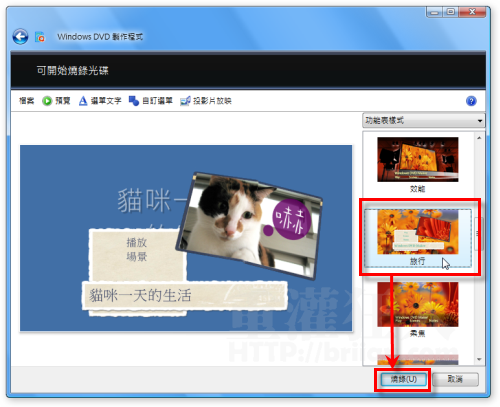
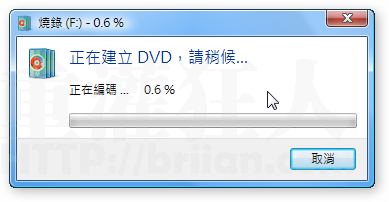
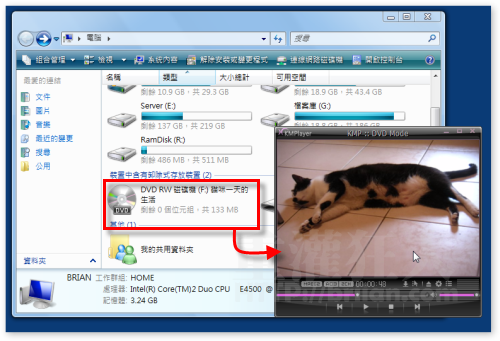
 翻頁閱讀 »
翻頁閱讀 »
首創婚禮籌備軟體從訂婚到結婚一系列流程,簡化新人負擔、創造驚喜…
每對新人最終期盼只有一件事,就是如何營造、創造、驚喜的畢生難忘婚禮…
也是我們追逐的目標,永恆不變的努力!
YouTube搜尋:【SMART智能婚禮軟體】
程式執行畫面如下
http://youtu.be/S9A-bfxx-Hk
有需要的人,可以跟我連絡喔…
e-mail:iloveyousmart99@gmail.com
一定要幸福喔…
世界首創:頂尖時尚科技自動化婚禮軟體含播放新郎新娘MV、禮金軟體、新娘秘書軟體、整合播放音樂軟體…等,
提供結婚新人全新、永生難忘的婚禮,【免費提供下載】,只需…參考看看喔!
http://tw.myblog.yahoo.com/iloveyou-forever99
影片 我看了兩次~~
貓咪還好嗎….
想請問,我轉wmv檔後,照片的畫質變差了…
要如何做,才讓它變好??
版主你好~請問為何都無法下載movie maker2.1 ??
沒辦法下載耶:(
老大~~載點以失效了呢QQ”
XnView 不錯用 版主介紹的功能都有 兩種軟體都有用過 用這個比較不容易忘記 還是要感謝版主的無私分享
可惜版主留的下載程式好像跟貼的不一樣..所以沒有淡出淡入的選項ˊˋ
不過還是謝謝了
可以請問一下嗎?
我開的時候他跟我說視訊卡不合事位甚麼(vista)
請問為什麼按發佈電影~我的軟體卻沒有第三步驟(等於沒辦法轉存WMA檔)
你好 我使用Windows Movie Maker去將影片合成音樂
可是存檔後 影片卻變的比原始影片較不清楚
我在最後儲存那邊試了很多選項 結果都一樣
請問有沒有辦法保持原本影片的影像呢><
用這個網站上傳照片套樣板作結婚光碟最快了, 不過下載影片要COCO
http://www.youvivid.com